- Autor Abigail Brown [email protected].
- Public 2024-01-15 11:28.
- Modificat ultima dată 2025-01-24 12:21.
Te-ai gândit să obții o aplicație de procesare de text pe dispozitivul tău Android? Aplicațiile de procesare a textului nu se limitează doar la iPad-uri. Dacă doriți să vizualizați documente precum fișiere Word, foi de calcul, fișiere PDF și prezentări PowerPoint sau să creați documente noi pe tabletă sau pe telefon, probabil că există o aplicație potrivită pentru dvs.
Iată câteva dintre cele mai bune și mai populare aplicații de procesare de text Android.
1. OfficeSuite Pro + PDF
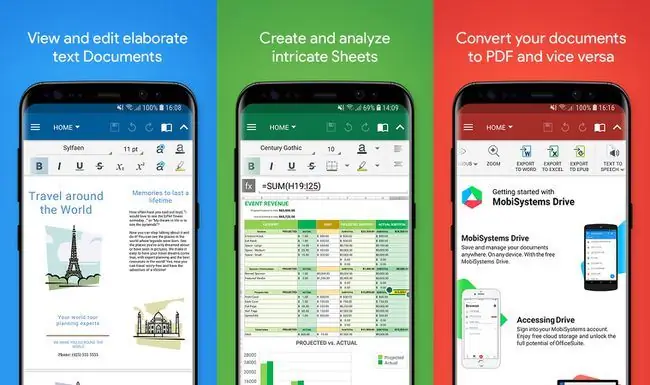
Ce ne place
- Suită de birou cu caracteristici complete.
- Probă gratuită disponibilă.
- Se ocupă de o gamă largă de formate.
Ce nu ne place
Oarecum costisitor.
OfficeSuite Pro + PDF de la MobiSystems (disponibil în magazinul Google Play) este o aplicație robustă, bogată în funcții și vă permite să creați, editați și vizualizați documente Microsoft Word, Microsoft Excel și PDF, precum și capacitatea de a vizualizați fișiere PowerPoint.
OfficeSuite + PDF este o versiune de încercare gratuită a aplicației, care vă oferă șansa de a încerca aplicația înainte de a vă angaja să o achiziționați.
Această aplicație este ușor de utilizat, iar acțiunile precum setarea marginilor și alinierea textului sunt simple. Se descurcă bine cu inserarea imaginilor și a altor media, iar formatarea și manipularea textului sunt, de asemenea, simple.
Una dintre cele mai bune caracteristici din OfficeSuite Pro este cât de bine păstrează formatarea în documente. Transferul unui document de pe un laptop utilizând Microsoft Word utilizând stocarea în cloud (exemplele de servicii de stocare în cloud care oferă spațiu gratuit includ Microsoft OneDrive și Google Drive) nu a dus la nicio modificare a formatului.
2. Google Docs
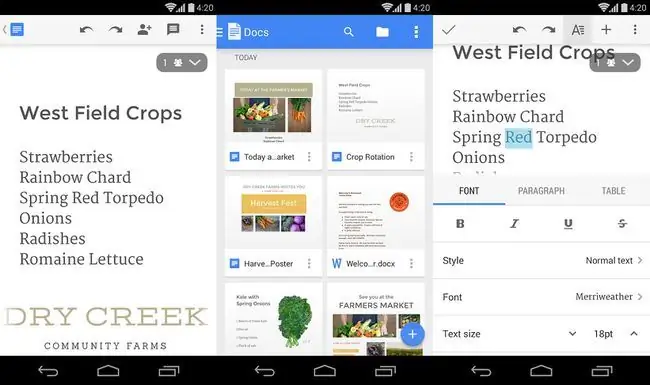
Ce ne place
- Cel mai larg acceptat.
- Accesibil oriunde și încărcare ușoară.
- Gratuit!
- Acceptă tone de formate de fișiere.
Ce nu ne place
Necesită conexiune la internet.
Google Docs pentru Android face parte dintr-o suită de aplicații de productivitate de birou care include Google Docs, Sheets, Slides and Forms. Aplicația de procesare de text, numită simplu Docs, vă permite să creați, să editați, să partajați și să colaborați la documente de procesare de text.
Ca procesor de text, Google Docs își face treaba. Toate funcțiile esențiale sunt disponibile, iar interfața cu utilizatorul are o senzație familiară dacă sunteți obișnuit cu Word, așa că ajustarea nu este oneroasă.
Google Docs este integrat cu Google Drive, serviciul de stocare în cloud de la Google, unde vă puteți salva fișierele în spațiul cloud și le puteți accesa de pe toate dispozitivele dvs. Acele fișiere din Drive pot fi distribuite altor utilizatori, fie ca fișiere pur și simplu vizibile, fie altora li se pot acorda permisiuni de editare. Acest lucru face colaborarea foarte ușoară și accesibilă pentru utilizatori, indiferent de dispozitivul sau sistemul de operare pe care îl folosesc.
Google Docs a avut unele probleme cu pierderea formatării la conversia unui document Word încărcat, dar acest lucru s-a îmbunătățit mai recent.
3. Microsoft Word
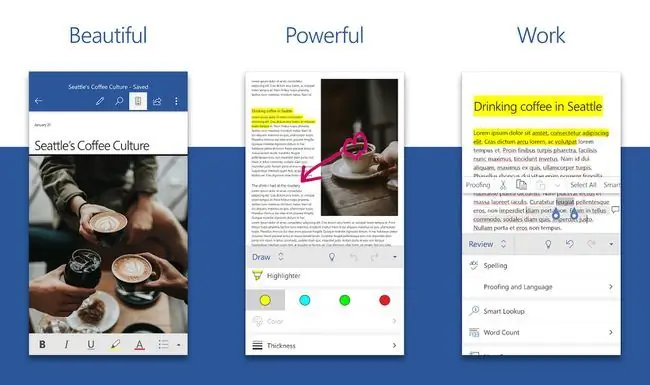
Ce ne place
-
Toate funcții și puternice.
- Folosiți-l oriunde.
- Gratuit!
Ce nu ne place
- Necesită o conexiune la internet.
- Unele achiziții în aplicație.
Microsoft și-a mutat suita de software de bază pentru productivitate de birou Microsoft Office în lumea mobilă online. Versiunea Microsoft Word pentru Android oferă un mediu funcțional și familiar pentru citirea și crearea de documente.
Interfața cu utilizatorul va fi familiară utilizatorilor versiunii desktop Word, deși simplificată la funcțiile și caracteristicile de bază. Cu toate acestea, interfața face o tranziție mai puțin elegantă la micile ecrane ale smartphone-urilor și se poate simți ciudat.
Deși aplicația este gratuită, dacă doriți funcții dincolo de cele de bază incluse, cum ar fi colaborarea în timp real sau revizuirea/urmărirea modificărilor, trebuie să faceți upgrade la un abonament la Microsoft 365. Există mai multe planuri de abonament disponibile, de la licențe pentru un singur computer la licențe care permit instalări pe mai multe computere.
Dacă vă simțiți confortabil să utilizați Word pe computer și vă înspăimântați la gândul de a învăța interfața unei noi aplicații, atunci Microsoft Word pentru Android ar putea fi o alegere bună în timp ce treceți la mobil.
Microsoft oferă, de asemenea, aplicații Android independente pentru PowerPoint și Excel, împreună cu o aplicație Office care le integrează pe toate trei.
4. Docs To Go
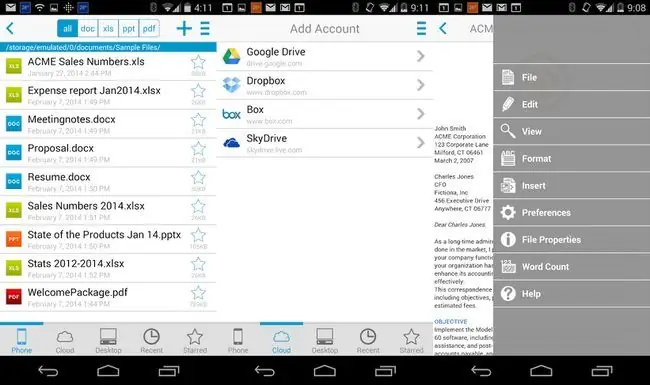
Ce ne place
- Cu funcții complete.
- Acceptă mai multe formate.
- Conectați-vă cu diferite stocări în cloud.
Ce nu ne place
La doar un pas sub Microsoft sau Google.
Documents To Go, numit acum Docs To Go, de la DataVis, Inc., are recenzii decente de procesare de text. Aplicația este compatibilă cu fișierele Word, PowerPoint și Excel 2007 și 2010 și are capacitatea de a crea fișiere noi. Această aplicație este una dintre puținele care acceptă și fișiere iWorks.
Docs to Go oferă opțiuni extinse de formatare, inclusiv liste cu marcatori, stiluri, anulare și refacere, găsire și înlocuire și numărare de cuvinte. De asemenea, folosește tehnologia InTact pentru a păstra formatarea existentă.
Docs To Go oferă o versiune gratuită, dar pentru funcții avansate, cum ar fi suport pentru serviciile de stocare în cloud, va trebui să achiziționați o cheie de versiune completă pentru a le debloca.
Atât de multe aplicații din care să alegeți
Aceasta este doar o mică selecție a aplicațiilor de procesare de text disponibile pentru utilizatorii Android. Dacă acestea nu se potrivesc cu nevoile dvs. sau sunteți în căutarea unei experiențe diferite de Word familiar, încercați altele. Majoritatea oferă o versiune gratuită, deși de obicei redusă, a aplicației lor, așa că dacă găsiți una pe care doriți să o încercați, dar are un cost, căutați versiuni gratuite. Acestea sunt adesea prezentate în partea dreaptă a paginii aplicației; dacă nu vedeți una, încercați să căutați dezvoltatorul pentru a vedea toate aplicațiile pe care le au disponibile.






